Una de las últimas características que se agregarán a WhatsApp es divertida: la posibilidad de tener un avatar personalizado. Ya los hemos visto en Facebook Messenger y iMessage de Apple (y FaceTime), pero ahora podrá crear una caricatura de usted incluso si usa WhatsApp en un teléfono Android.
Luego puede usarlo en los chats para mostrar su entusiasmo, tristeza o cualquier otra cosa que sienta.
Aquí se explica cómo crear uno.
WhatsApp anunció que la función comenzaría a implementarse el 7 de diciembre de 2022. Esto significa que, dependiendo de cuándo lea esto, es posible que aún no tenga avatares disponibles en su dispositivo. Lo sabrá abriendo la aplicación, tocando los tres puntos en la esquina superior derecha y seleccionando Ajustes. Debajo de Cuenta debería ver una nueva sección llamada, por extraño que parezca, Avatar.
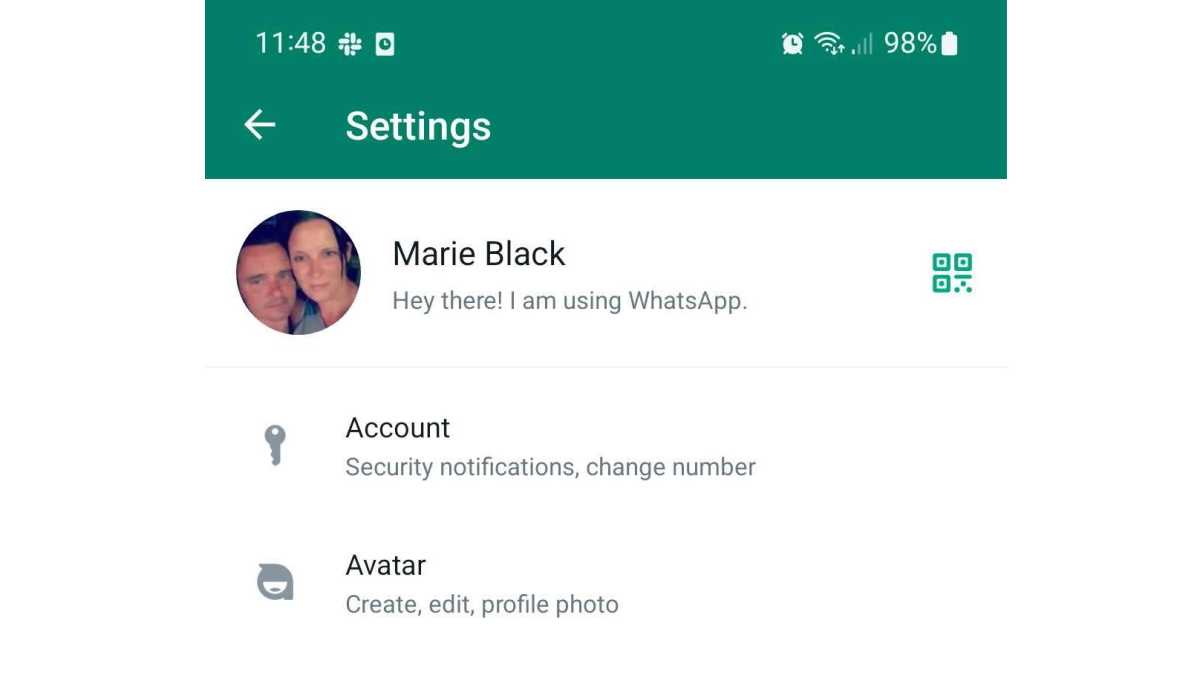
Fundición
Si no tienes la sección Avatar, dirígete a la tienda de aplicaciones de tu teléfono y verifica si hay actualizaciones disponibles para WhatsApp. Con suerte, no pasará mucho tiempo hasta que la función esté disponible para todos los usuarios.
Cómo crear un avatar en WhatsApp
Iniciar el proceso
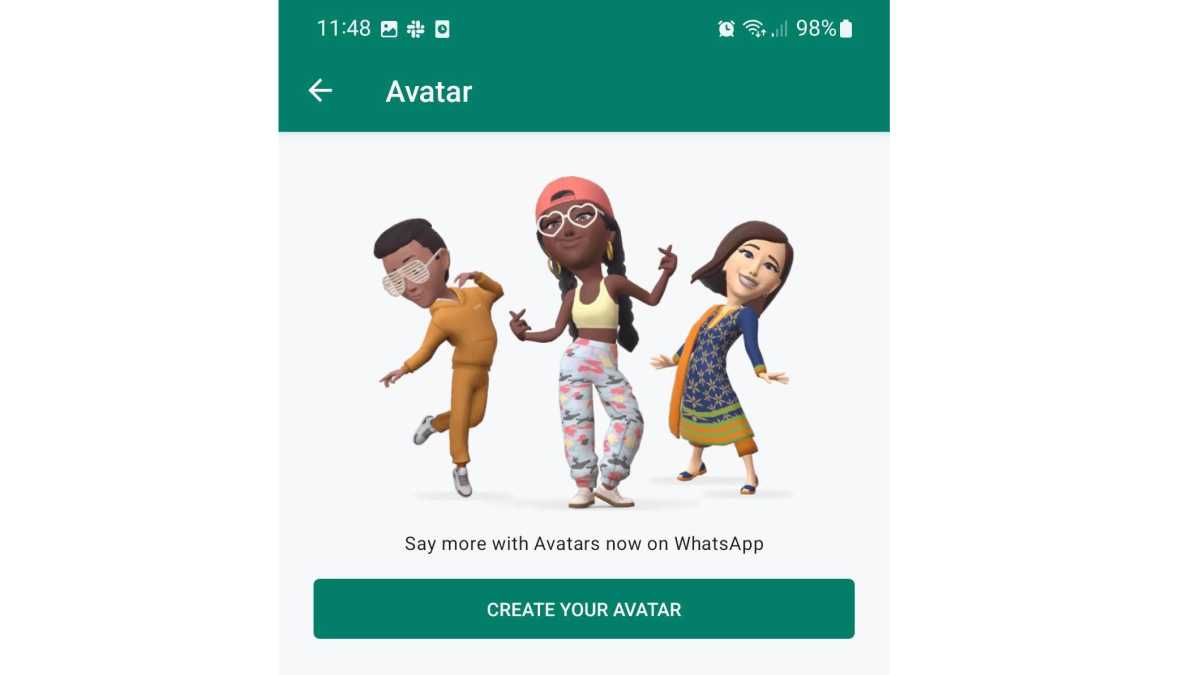
Fundición
Como se explicó anteriormente, vaya a Ajustes > Avatar y luego toque el Crea tu avatar botón.
Elige tu look
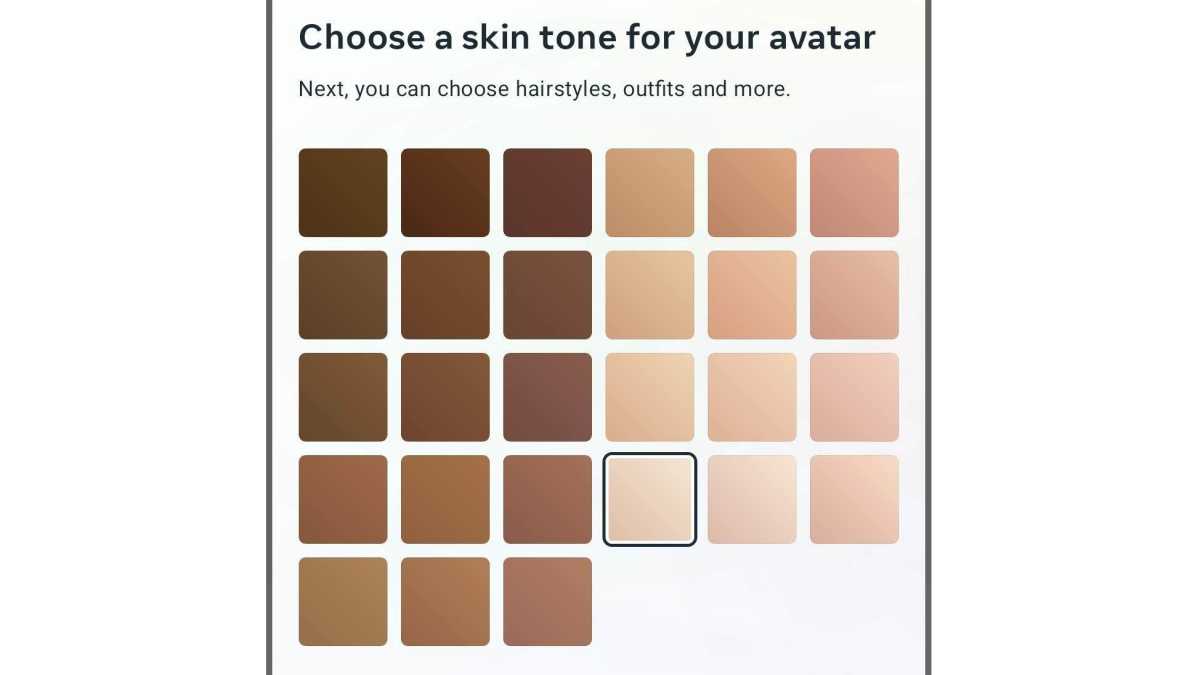
Fundición
La primera opción es seleccionar el color de tu piel que quieres para tu avatar.
Diseña tus características
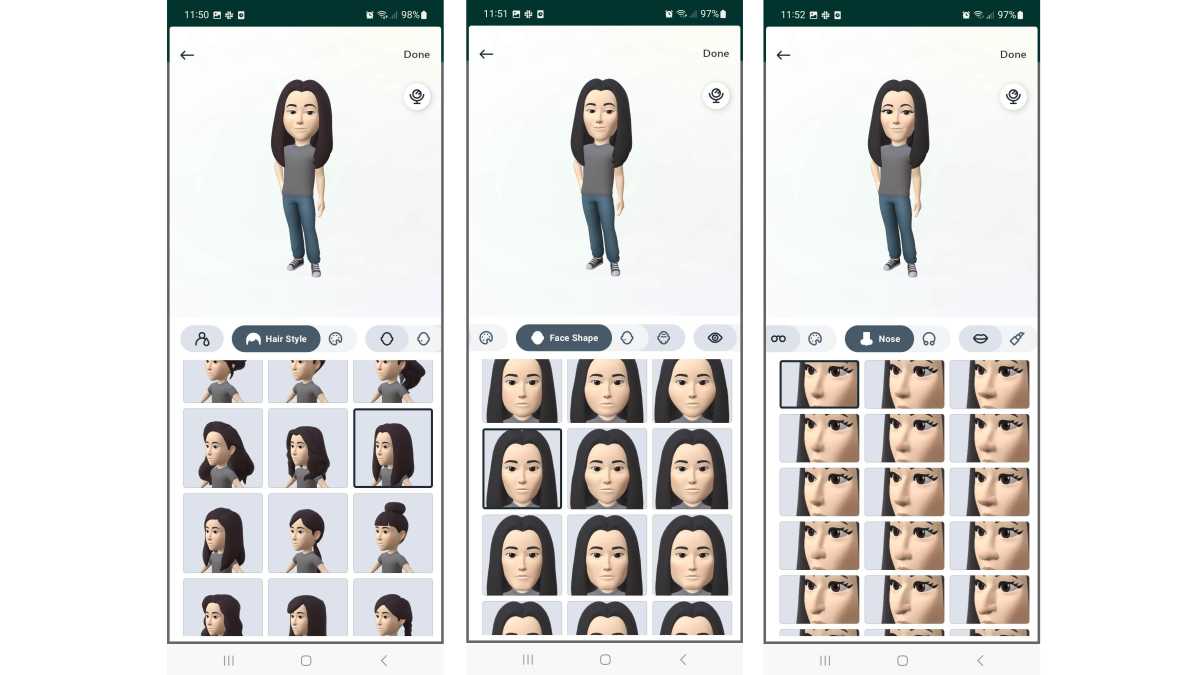
Fundición
Ahora podrás pasar por varias etapas en las que seleccionas tu peinado, forma de cara, ojos, nariz, boca, maquillaje, si usas anteojos e incluso piercings en la nariz. Esto se hace simplemente eligiendo uno de los cuadrados en el área principal que muestra el ejemplo. Luego, toque los íconos en la tira entre la imagen completa de su ícono y los cuadrados grandes a continuación para moverse por las opciones.
Elige tu tipo de cuerpo y ropa
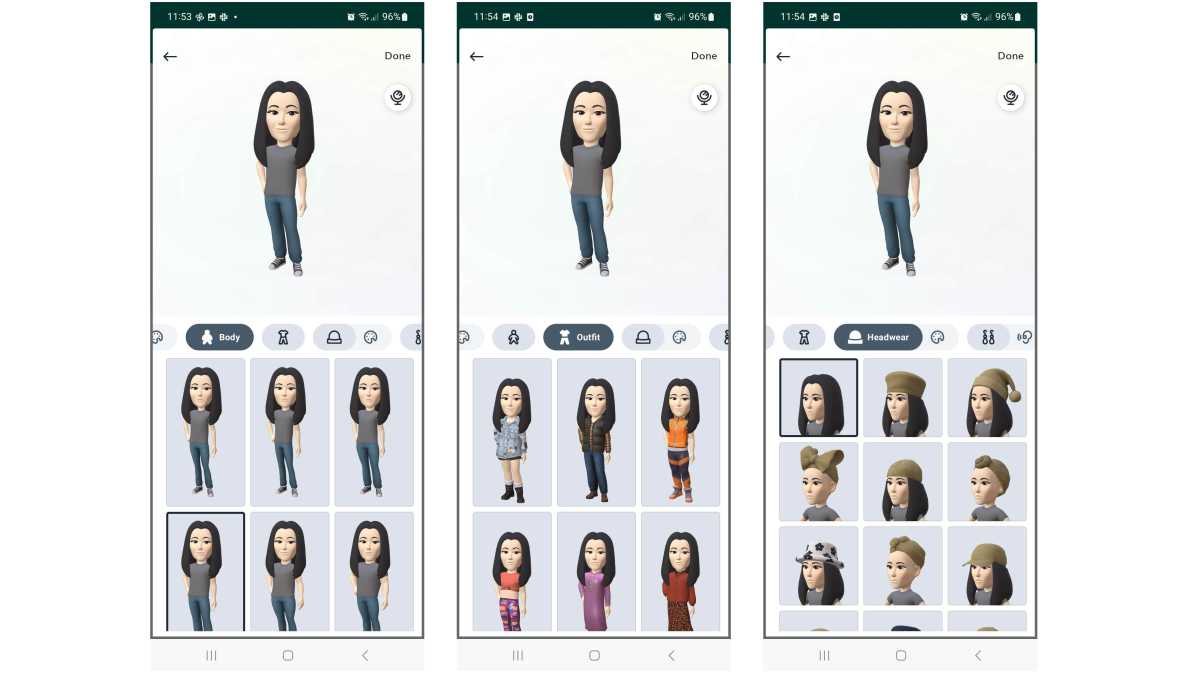
Fundición
Con la cara y el cabello completos, ahora podrás elegir tu tipo de cuerpo, así como la ropa que quieres que use tu avatar. Hay varios atuendos, accesorios para la cabeza y aretes disponibles, además de que incluso hay una opción para mostrar un audífono si tiene problemas de audición.
Completa tu avatar
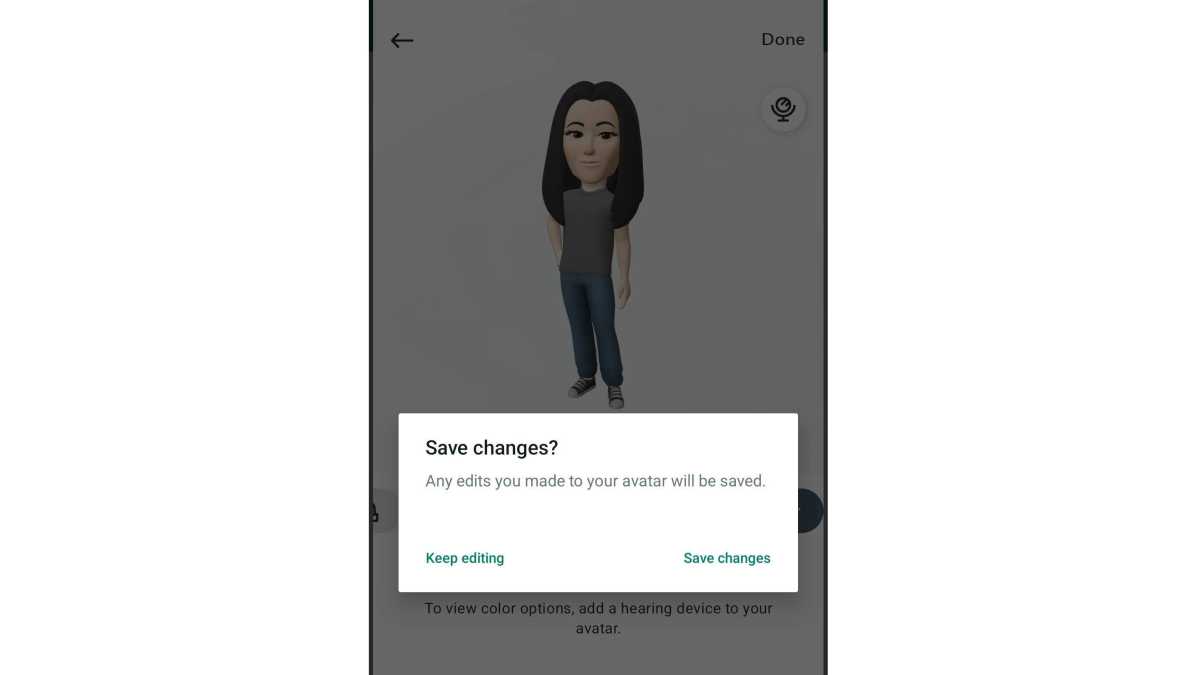
Fundición
Cuando esté satisfecho con sus selecciones, toque la opción Guardar cambios y su nuevo avatar estará disponible en la sección Calcomanías de sus chats. Por supuesto, puedes volver a la sección Avatar en cualquier momento para cambiar tu apariencia. Simplemente repita los procesos anteriores.
Usa tu avatar
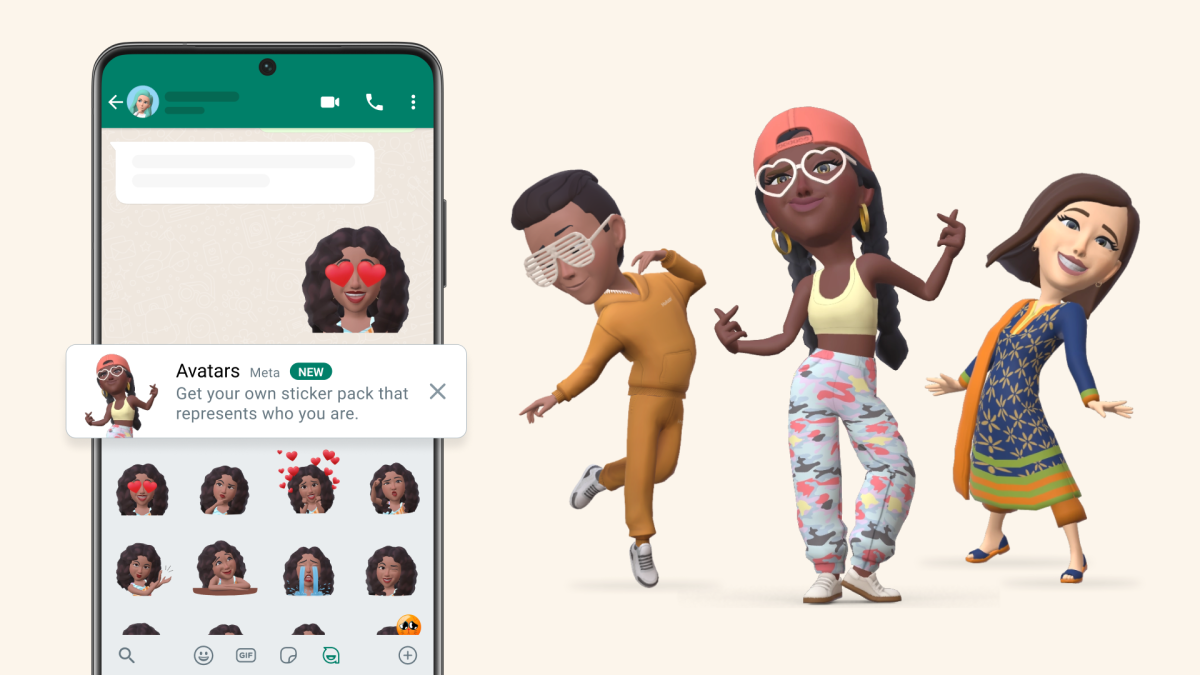
Fundición
Ahora, cuando desee seleccionar un avatar para usar en un chat, simplemente toque el botón emoji junto al teclado en la parte inferior de la pantalla, seleccione la opción Etiqueta y debería ver su nueva efigie en todo su esplendor. Simplemente elige el que mejor represente la emoción que quieres mostrar en el chat.
Cómo configurar tu avatar como tu foto de perfil
Tu avatar no es solo para chats, también puedes usarlo para tu foto de perfil. Esto es fácil de hacer, ya que solo tienes que ir a Ajustestoca tu foto de perfil y selecciona Editar > Editar entonces escoge Usar avatar. Ahora tus amigos verán tu caricatura cuando aparezcas en sus chats.
